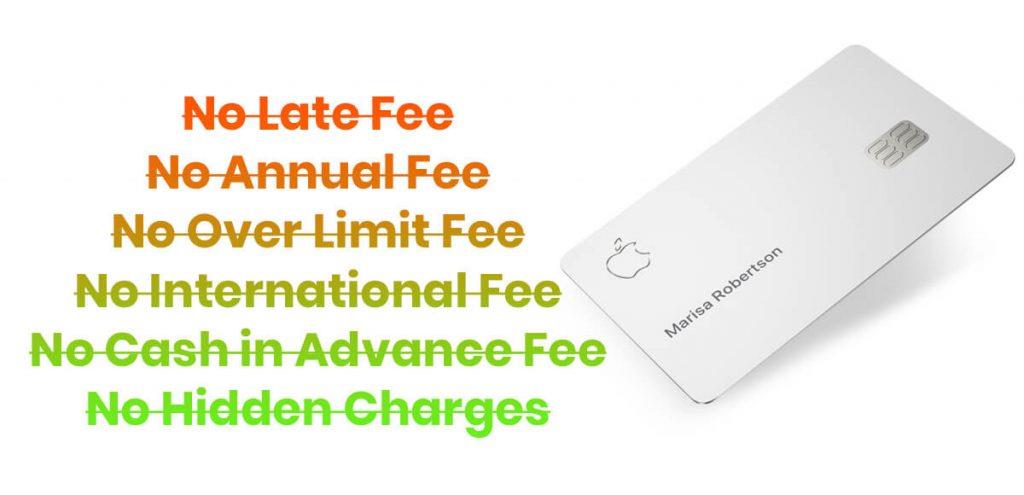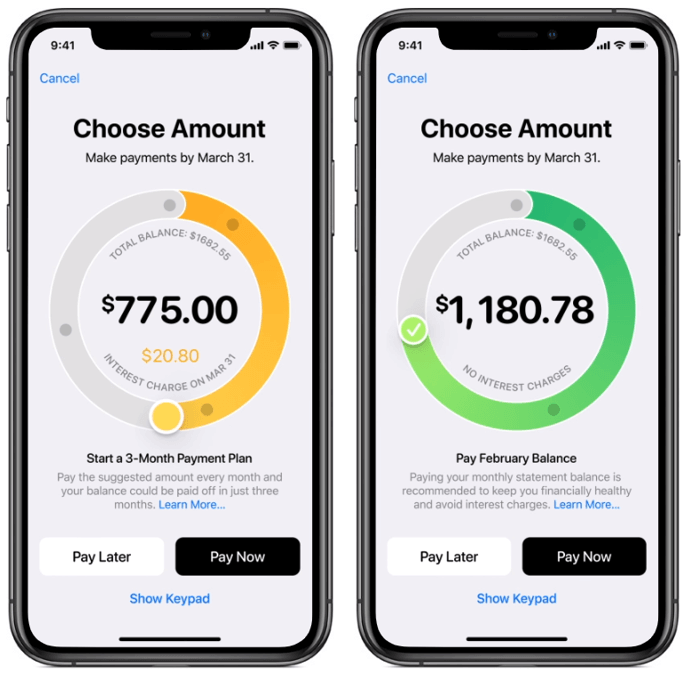Naudojome mobiliąsias pinigines, bet niekada negalvojome apie kreditinę kortelę savo mobiliajai piniginei. Taip, „ Apple“ padarė tai įmanoma ir pristatė savo unikalią kreditinę kortelę, vadinamą „Apple Card“. Nuodugniai peržiūrėjau visas jo savybes ir čia neradau. Sužinojęs apie šią neįtikėtiną naujovę, labai tikėtina, kad ją gausiu ir laukiu šios vasaros.
Apple Pay rinka
Pirmadienį, 2019 m. kovo 25 d., „Apple“ generalinis direktorius Timas Cookas paskelbė apie „Apple“ kortelės su „Apple Pay“ paleidimą, kurią sudaro 10 milijardų operacijų daugiau nei 40 šalių. Ši kreditinė kortelė skirta išskirtinai iPhone telefonams ir veikia su Apple Pay Wallet App. „Apple Pay“ priimtina JAV yra apie 70%, tačiau Australijos verslo rinka ją aplenkė 99%. „Apple“ bendradarbiauja su „Goldman Sachs“, žinomu Amerikos tarptautiniu investiciniu banku ir finansinių paslaugų įmone, kad sukurtų „Apple“ kortelę „Apple“ būdu. Kortelės atgabenimas yra suaktyvintas per naktį, bet nebus patogus prieš šią vasarą.
Nuostabi Apple kortelė
Vaizdo šaltinis: Apple.com
Būsite priblokšti sužinoję apie nuostabias „Apple Card“ funkcijas, įskaitant jos išvaizdą ir saugos funkcijas. Pristatome vieną iš tokio tipo titano lazeriu išdrožtą kortelę be jokio kortelės numerio, galiojimo datos, CVV kodo įspausto ar atspausdinto. Tam taip pat nereikia jokio parašo. Jis pateikiamas tik su jūsų vardu, „Apple“ logotipu ir lustu, suporuotu su „Apple Pay“, kuris veikia „MasterCard“ tinkle. Iškart prisiregistravę naudodami „Apple ID“, galite pradėti valdyti „Apple Card“ vienu „iPhone“ bakstelėjimu. Programėlė suteikia jums keletą informacijos apie jūsų išlaidas, pirkinį, kredito / debeto likutį ir kategoriškai analizuoja jūsų išlaidų tendencijas. Tai taip pat suteikia galimybę patikrinti savo išlaidas naudojant žemėlapį, prekybininko pavadinimą, datą ir laiką, sumą ir atlygį už kiekvieną pirkinį.
Taip pat skaitykite: -
Kaip pervesti mokėjimus naudojant „Apple Pay Cash“... „ Apple“ labai stengiasi ir sugalvoja paprastą būdą pervesti ir paprašyti pinigų naudojant „Apple Pay Cash“...
Apdovanojimai ir pinigų grąžinimas
Vaizdo šaltinis: Apple.com
Įvadinis produktas Apple grąžina jums 3 % pinigų, jei ką nors perkate iš Apple Store, iTunes, apple.com arba App Store. Jis taip pat siūlo 2 % pinigų grąžinimą, kai naudojate Apple Pay App bet kuriai apsipirkimo kategorijai. Tai reiškia, kad visada turite galimybę atgauti 2% pinigų, kai nuskaitote QR kodą. Jei susidursite su sąskaita, kurioje nepriimamas Apply Pay, mokėdami naudodami „Apple Card“ gausite 1 % pinigų grąžinimą. Įdomiausias faktas yra tai, kad nė vienai iš šių operacijų nėra jokių apribojimų, o grynųjų pinigų grąžinimas kiekvieną dieną įskaitomas į jūsų piniginę. Tai taip pat suteikia galimybę patikrinti savo išlaidų įpročius ir analitinę savaitės / mėnesio ataskaitą, kurioje kategoriškai pabrėžiamos jūsų mėgstamiausios išlaidos.
Netaikomi jokie mokesčiai ar mokesčiai, išskyrus palūkanų mokesčius
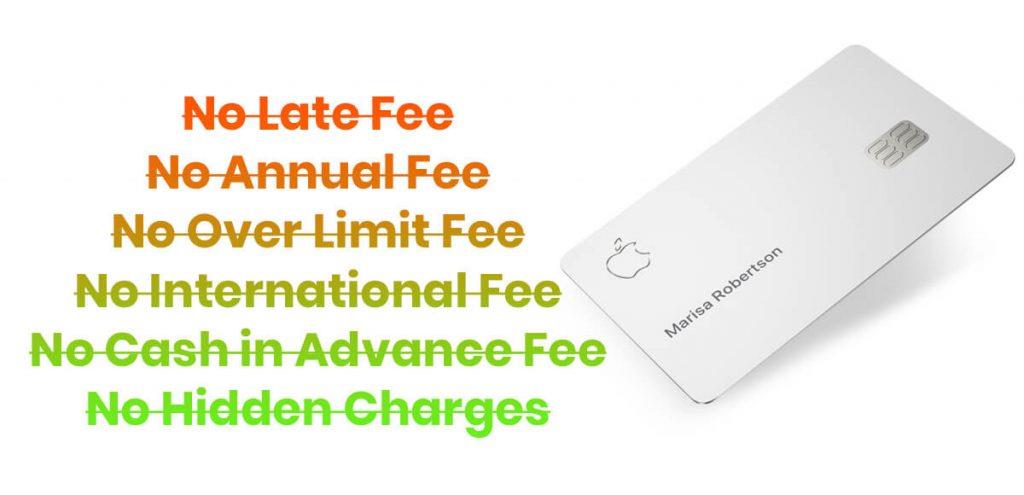
Pasak Jennifer Bailey, „Apple Pay“ viceprezidentės, „Apple“ kortelė priimama visur, kur jau priimama „Apple Pay“, tačiau vietose, kur „Apple Pay“ negalima pasirinkti, „Apple“ kortelę galima naudoti kaip kredito kortelę. Kortelėje taip pat netaikomas mokestis už pavėlavimą, metinis mokestis, tarptautinis mokestis, mokestis už limitą, mokestis už avansą grynaisiais ir nėra paslėptų mokesčių. „Apple“ teigia, kad palūkanų norma svyruoja nuo 13,24% iki 24,24%, atsižvelgiant į kreditingumą, tačiau pagal Federalinio rezervo sistemą per pastaruosius 2 metus vidutiniškai svyravo nuo 14,22% iki 16%. Dėl nežinomos priežasties ši kredito kortelė nebus bekontaktė.
Mokėjimo priminimai ir tvarkaraščiai
Vaizdo šaltinis: Apple.com
„Apple Card“ piniginė primena jums apie mokėjimo terminus, taip pat galite planuoti savaitinius ar mėnesinius mokėjimus pagal savo atlyginimo dieną. Numatytasis mokėjimo ciklas atsiranda paskutinę mėnesio dieną, tačiau jūs turite galimybę atlikti išankstinį arba atidėtą mokėjimą pagal savo patogumą, atsižvelgdami į palūkanų mokesčius.
Momentinė apsauga nuo sukčiavimo
Vaizdo šaltinis: Apple.com
Kai ką nors perkate arba atliekate operaciją, gaunate pranešimą, nepamirštant, kad tai jūsų pinigai. Jei kas nors atrodo įtartina, gausite įspėjimus, patvirtinančius, kad mokėjimą atliekate jūs. Jei radote ką nors negerai, tiesiog palieskite ir praneškite „Apple“ apie tai, tada atsisėskite ir atsipalaiduokite. Jie yra atsakingi už bet kokią nesąžiningą veiklą, apie kurią pranešta. Jei turite klausimų, jums nereikia sėdėti ilgose IVR eilėse, nes jie teikia tekstinių pokalbių paslaugas 24 valandas per parą, 7 dienas per savaitę.
Taip pat skaitykite: -
15 geriausių mobiliojo mokėjimo programų, kurias turėtumėte išbandyti... 15 geriausių populiarių mobiliojo mokėjimo programų. 2018 m. pristatyta programa „Google Pay“ leidžia greitai atlikti mokėjimus internetu...
Aiškus palūkanų mokesčių matomumas
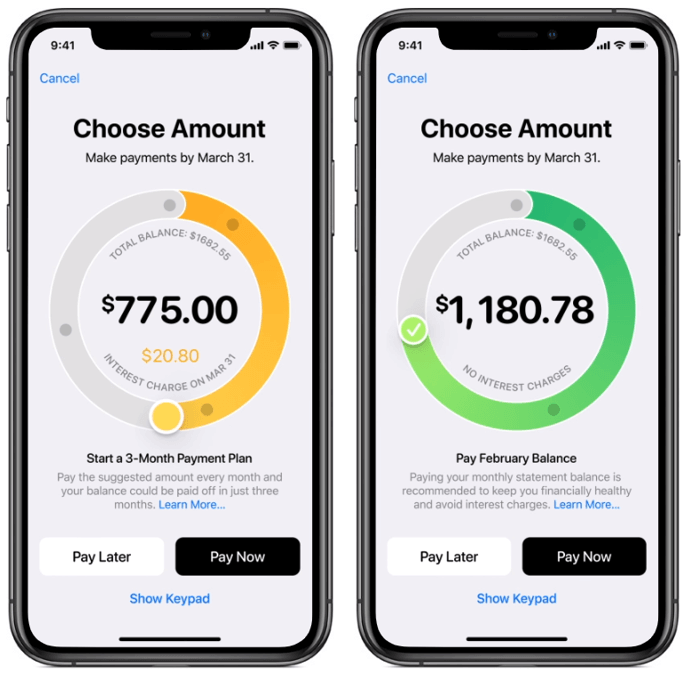
„Apple Card“ suteikia galimybę atlikti dalinius mokėjimus pagal jūsų biudžetą. Visada rekomenduojama atlikti visus mokėjimus, kad gautumėte 0% palūkanų, tačiau jei to padaryti negalite, Apple apskaičiuoja už jus taikydamas kintamą bazinį sumažintą palūkanų mokestį. Viskas, ką jums reikia padaryti, tai pasirinkti bet kurį numerį, kurį norite sumokėti, o „Apple“ akimirksniu apskaičiuos ir parodys likusiai sumos palūkanas.
Apsaugos funkcija

Kalbant apie saugumą, „Apple“ sukūrė atskirą kortelės numerį, kuris bus saugiai saugomas kiekviename jūsų įrenginyje. Vienkartinį kiekvienos operacijos saugos kodą galima pasiekti tik naudojant pirštų atspaudus arba veido ID. Dabar joks sukčiavimas negali būti įvykdytas nepavogus jūsų telefono, veido ID ar pirštų atspaudų. „Apple“ ir jos partneriai „Goldman Sachs & Mastercard“ įsipareigojo niekam nekaupti ir neparduoti jūsų duomenų apie išlaidų įpročius, ką perkate ar išleidote.
Jei nenorite praleisti šios kortelės, spustelėkite puslapio apačioje esančią nuorodą ir pateikite užklausą.
https://www.apple.com/apple-card/